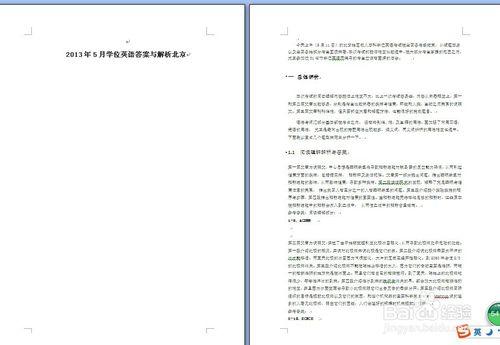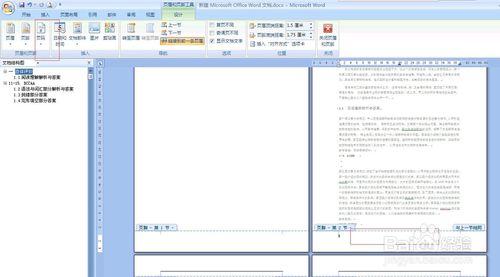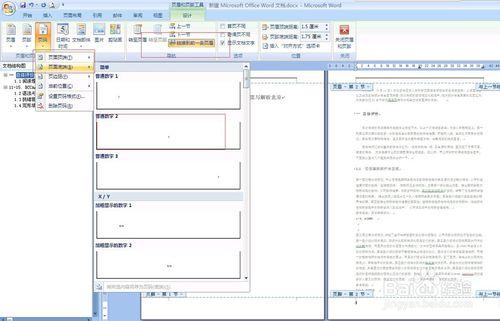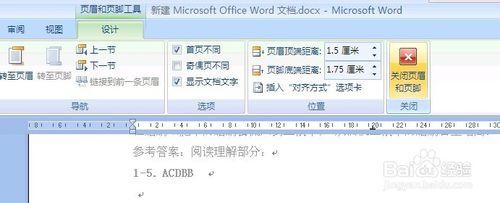很多朋友在設置word頁碼時,出現了頁碼從封面開始編號的情況,那麼我們怎麼將封面設置為無頁碼,且正文是從1開始編號呢?來看下面
工具/原料
word2007
方法/步驟
1.首先打開一篇word,我隨便打開一篇的。
2.我想在標題下開始設置第二頁為正文,如圖,選擇“頁面佈局”,“分隔符”-“下一頁”。輸入符後面的內容自動跳轉至下一頁。
3.雙擊第二頁的頁腳,選擇“設計”-頁碼-設置頁碼格式,如圖所示,起始頁碼為1,確定。
4.重新選擇設計”-頁碼-頁面低端-選擇需要的頁碼顯示位置,點擊即可,當前插入頁碼,並點擊“鏈接到前一頁頁眉”,使其不被選中。那麼頁面的頁碼即正文從1開始編寫頁碼。
5.在“設計”-工具欄一行,選擇“首頁不同”前面的,即可封面是沒有頁碼編號的。關閉頁眉頁腳即完成 頁碼的設置。
注意事項
注:如有目錄需要單獨頁碼編寫,可參照以上方法,在封面處和目錄間插入分隔符,目錄和正文處同樣插入分隔符即可